
Cuprins:
- Autor John Day [email protected].
- Public 2024-01-30 11:41.
- Modificat ultima dată 2025-01-23 15:04.
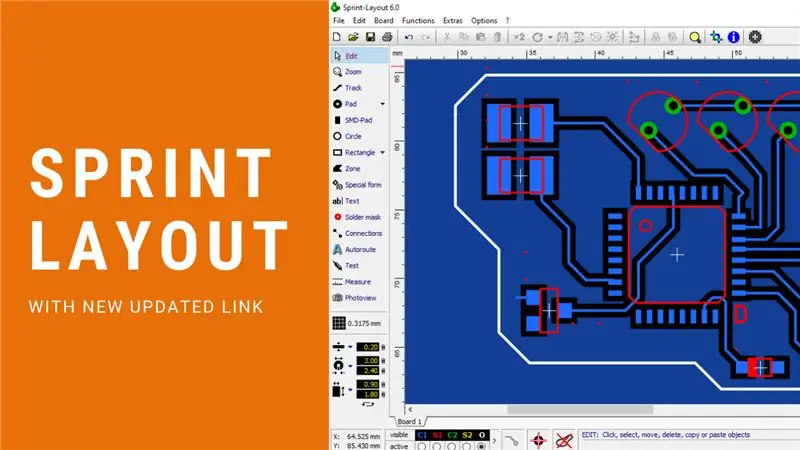
Majoritatea iubitorilor de electronice realizează circuite electronice folosind diferite metode. uneori trebuie să facem PCB pentru a obține o ieșire adecvată și pentru a reduce zgomotele și finisajul compact. zilele noastre avem o mulțime de software pentru a proiecta propriul PCB. Dar problema este cea mai mare parte a software-ului avansat și profesional, astfel încât majoritatea începătorilor să nu încerce să facă design PCB pentru proiectele lor.
Pasul 1: Instalați Sprint Layout
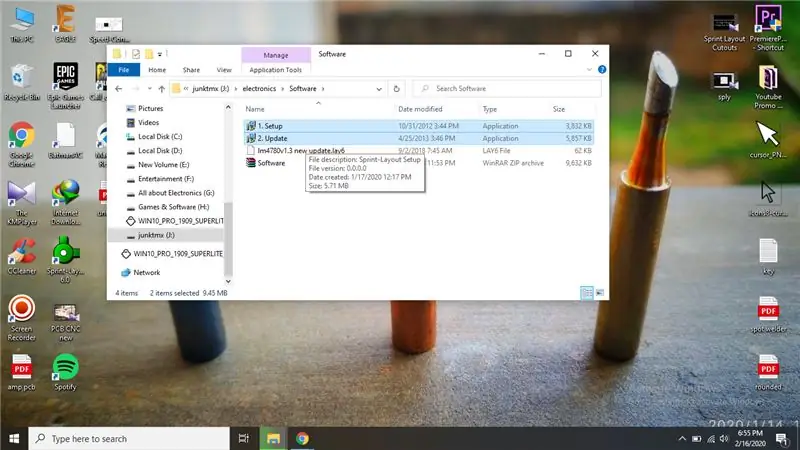
Mai întâi, descărcați fișierul zip și îl extrageți în orice locație doriți. Acum deschideți și rulați setup.exe și nu lansați app. Apoi deschideți update.exe și instalați aceeași locație.
Acum faceți dublu clic și deschideți software-ul Sprint-Layout.
Pasul 2: Să știm despre spațiul de lucru
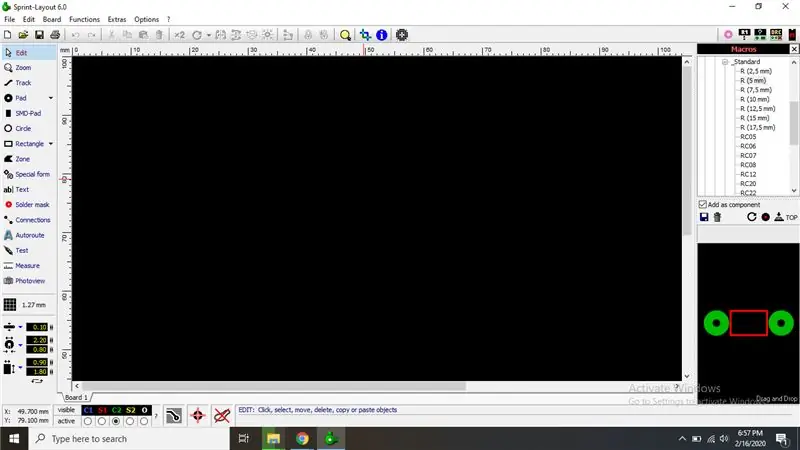
- bara de instrumente
- găuri, schimbător de dimensiuni ale căii
- schimbător de straturi
- Tablou de proiectare
- Macro (biblioteca de piese)
- afișarea amprentei
1. Bara de instrumente
utilizați instrumente pentru a desena trasee, a muta piese, a desena zone, a verifica conexiunea și a vizualiza proiectul
2. Schimbarea dimensiunii
puteți modifica oricare dintre dimensiunile găurilor, spațiul, lățimea traseului etc
3. Schimbător de straturi
Aceste instrumente utilizate pentru schimbarea straturilor de desen precum partea superioară, inferioară, conturul, serigrafia superioară și serigrafia inferioară
4. Consiliul de proiectare
Design Board este un loc de desenat PCB care vă poate desena, muta, roti piesele
5. Macrocomenzi
aceasta este biblioteca de amprente. Puteți găsi cu ușurință o mulțime de piese, dacă aveți nevoie
6. Afișarea amprentei.
Dacă ați selectat orice parte, puteți vedea acea trasare și desenare la bord
Pasul 3: Descărcați linkurile și remedierea erorilor
Sprint Layout - Faceți clic aici
Remediați imprimarea la PDF în Win 10 - Faceți clic aici
Tutorial nou actualizat - Faceți clic aici
Recomandat:
Aflați cum să proiectați un PCB în formă personalizată cu instrumentele online EasyEDA: 12 pași (cu imagini)

Aflați cum să proiectați un PCB în formă personalizată cu instrumentele online EasyEDA: am dorit întotdeauna să proiectez un PCB personalizat, iar cu instrumente online și prototipuri ieftine pentru PCB nu a fost niciodată mai ușor decât acum! Este chiar posibil să asamblați componentele de montare pe suprafață ieftin și ușor în volum mic pentru a economisi solul dificil
Lampă Xenon Plasma + ACTUALIZĂRI !: 6 pași

Lampă cu plasmă Xenon + ACTUALIZĂRI !: Mai întâi vreau să încep acest lucru cu … * CITIȚI ÎNTOTDEAUNA TOTUL INSTRUCTABIL ÎNAINTE S-O FACI SAU S-O PUTEȚI REGRETA! sunt incapabili să facă acest lucru într-un mod sigur
Proiectați-vă propriul PCB Raspberry Pi Compute Module: 5 pași (cu imagini)

Proiectați-vă propriul PCB Raspberry Pi Compute Module: Dacă nu ați auzit niciodată de Raspberry Pi Compute Module înainte, este practic un computer Linux complet, cu factorul de formă un stick RAM pentru laptop! Cu acesta devine posibil să vă proiectați propriile plăci personalizate unde Raspberry Pi este doar un alt c
Conexiune SSH / SCP securizată de la Raspberry Pi la Cloud Server pentru backup-uri și actualizări: 3 pași

Conexiune SSH / SCP securizată de la Raspberry Pi la Cloud Server pentru Backup-uri și Actualizări: Scopul acestei instrucțiuni este de a vă arăta cum să vă conectați automat și sigur de la Raspberry Pi la un server cloud la distanță (și invers) pentru a efectua backup-uri și actualizări etc. Pentru a face acest lucru, utilizați perechi de chei SSH care obvia
Cum să proiectați circuite și să creați un PCB folosind Autodesk EAGLE: 9 pași

Cum să proiectați circuite și să creați un PCB folosind Autodesk EAGLE: Există multe tipuri de software CAD (Computer Aided Design) care vă pot ajuta să proiectați și să realizați PCB-uri (circuite imprimate), singura problemă este că majoritatea nu Nu explic cum să le folosesc și ce pot face. Am folosit multe t
